PE系统如何使用管理员权限?
本文以winpe系统为例进行演示,具体步骤如下所示。 1、使用第三方软件尝试本地硬盘启动找到pe系统启动项。 2、在程序,密码管理中找到winni密码修复。 3、点击选择目标路径。 4、找到windows所在文件夹。 5、点击新建一个管理员用户,输入账号密码,点击应用即可。
关键看pe系统中有没有破解windows密码的工具软件。其实pe工具箱带有破解工具,使用方法如下: 1、下载最新版的通用pe工具箱将u盘制作成启动盘,接着重启连续按热键进入到bios系统下,设置u盘为第一启动,保存重启; 2、重启后会进入通用pe工具箱的选择界面,选择第八个“运行Windows登陆密码破解菜单”; 3、接着选择 “01 清除windows登录密码(修改密码)”; 4、输入“1”然后回车; 5、输入“0”然后回车(通常第一个是C盘,后面的久是依次排列的); 6、等待搜索完成; 7、输入要修改密码账号的数字序号,例如0为administrator; 8、输入y保存后,按esc退出后拔出U盘后重启即可。
PE系统?还要管理员权限?你想干嘛?
关键看pe系统中有没有破解windows密码的工具软件。其实pe工具箱带有破解工具,使用方法如下: 1、下载最新版的通用pe工具箱将u盘制作成启动盘,接着重启连续按热键进入到bios系统下,设置u盘为第一启动,保存重启; 2、重启后会进入通用pe工具箱的选择界面,选择第八个“运行Windows登陆密码破解菜单”; 3、接着选择 “01 清除windows登录密码(修改密码)”; 4、输入“1”然后回车; 5、输入“0”然后回车(通常第一个是C盘,后面的久是依次排列的); 6、等待搜索完成; 7、输入要修改密码账号的数字序号,例如0为administrator; 8、输入y保存后,按esc退出后拔出U盘后重启即可。
PE系统?还要管理员权限?你想干嘛?

pe里面有没有磁盘管理功能吗?
windows pe系统自带有磁盘管理功能的。 1、进入BIOS设置u盘启动为第一启动项之后,重启电脑选择进入PE系统。如下图所示 2、成功登录到pe系统桌面后,点击开始菜单 - 分区工具 - 系统自带磁盘管理,打开系统自带磁盘管理工具。如下图所示 3、打开Disk Management磁盘管理工具之后,选中想要进行操作的磁盘,然后右键点击选择“格式化(F)...”按钮。如下图所示 4、在弹出的格式化磁盘提示窗口中,点击勾选“执行快速格式化(P)”然后点击确定进入下一步操作。如下图所示 5、在弹出的磁盘格式化确认提示窗口中,点击确定开始快速格式化该磁盘。如下图所示 6、最后耐心等待系统自带磁盘管理工具对选定磁盘的格式化过程,等待格式化完成之后,点击关闭Disk Management窗口。如下图所示
没有,但是你可以使用第三方磁盘管理工具
windows pe 是一个移动的windows 你把光盘放电脑里,从光盘启动进入windows pe 系统该系统自带的“磁盘修理"功能很好用我昨天就是用它弄好你说的你个问题的 我有两个盘 真想给你个
没有,但是你可以使用第三方磁盘管理工具
windows pe 是一个移动的windows 你把光盘放电脑里,从光盘启动进入windows pe 系统该系统自带的“磁盘修理"功能很好用我昨天就是用它弄好你说的你个问题的 我有两个盘 真想给你个
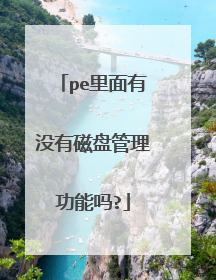
怎么用pe修复系统
常见的一种启动故障就可以用PE修复:一台安装Windows XP的电脑,每次在登录界面单击用户名进行登录时,出现“正在加载个人设置”后却自行注销无法进入系统。修复方法如下: 第一步:进入PE后,双击桌面“启动网络支持”,开启PE的网络组件。这个PE已经自带不少网卡驱动,如果可以自动安装本机网卡,返回桌面双击“宽带连接”,按提示输入ISP账号和密码即可上网了。不过,该PE并没有包含8169网卡驱动,我们需要手动安装。 第二步:右击桌面“我的电脑”选择“管理”,在打开的窗口切换到“设备管理器”。单击菜单栏的“查看→显示隐藏的设备”。在右侧窗格依次展开“others device→以太网控制器”,右击选择“更新驱动程序”。 第三步:在弹出的安装向导窗口依次选择“从列表或指定位置安装”→“不要搜索,我要自己选择需要安装的驱动程序”→在硬件类型列表选择“network adapters”。 第四步:剩下的操作按屏幕提示,选择从磁盘安装驱动,选择准备在闪存内的网卡驱动进行安装即可。成功安装网卡驱动后,系统提示需要重新启动,此时一定要选择“否”。返回桌面打开宽带连接,按提示输入ISP账号和密码连接网络,使用桌面IE就可以上网了。 第五步:对注册表进行编辑修复。启动注册表编辑器,选中[HKEY_LOCAL_MACHINE]主键,单击菜单栏的“文件→加载配置单元”,加载故障或系统的注册表文件c:WINDOWSsystem32configSOFTWARE,同时把加载项的名称命名为“CPCW”。依次展开[HKEY_LOCAL_MACHINECPCWMicrosoftWindows NTCurrentVersionWinlogon],然后在右侧窗格新建一个名为userinit的字符串,并赋值为“c:windowssystem32userin1t.exe,”即可修复系统。 总结:这种方法还适用于那种无法借助优盘启动到PE的电脑,因为我们是把PE装到了硬盘上。启动进入PE后,我们第一件应该做的事是保证能上网。因为很多需要的工具软件可以上网下载。另外,我们还可以在PE环境下使用杀毒软件(提示缺少DLL文件时,只要到c:windowssystem32提取即可)、启动Ghost32恢复系统等。
如果存放在硬盘上的系统不能启动,出现蓝屏,或显示缺少某个文件,或自动重启,这些状况往往是硬盘发生文件链交叉造成的。 从光盘或U盘用PE启动电脑,成功启动后首先用GHOST将系统硬盘全盘备份到移动硬盘(有时要很长时间),然后对系统硬盘运行CHKDSK。如果硬盘格式不是NTFS,也可在DOS工具箱中运行CHKDSK,经验上有更高的成功率。CHKDSK结束后即可试着硬盘启动,可先试安全模式,成功后再用正常模式。 若两次以上CHKDSK还不能解决问题,就要考虑格式化重装系统。重装后从GHOST备份中提取出有用的数据文件。不过很多应用软件也都要重新安装。
如果存放在硬盘上的系统不能启动,出现蓝屏,或显示缺少某个文件,或自动重启,这些状况往往是硬盘发生文件链交叉造成的。 从光盘或U盘用PE启动电脑,成功启动后首先用GHOST将系统硬盘全盘备份到移动硬盘(有时要很长时间),然后对系统硬盘运行CHKDSK。如果硬盘格式不是NTFS,也可在DOS工具箱中运行CHKDSK,经验上有更高的成功率。CHKDSK结束后即可试着硬盘启动,可先试安全模式,成功后再用正常模式。 若两次以上CHKDSK还不能解决问题,就要考虑格式化重装系统。重装后从GHOST备份中提取出有用的数据文件。不过很多应用软件也都要重新安装。

PE系统是什么,怎么进入PE系统
为Windows预安装环境;要求需要从网络文件服务器复制磁盘映像并启动Windows安装程序。Windows预安装环境 (Windows PE) 是在Windows内核上构建的具有有限服务的最小Win32子系统,它用于为安装Windows而准备计算机,以便从网络文件服务器复制磁盘映像并启动Windows安装程序。Windows PE不是设计为计算机上的主要操作系统,而是作为独立的预安装环境和其他安装程序和恢复技术(例如Windows安装程序、Windows部署服务 (Windows DS)、系统管理服务器 (SMS) 操作系统 (OS) 部署功能包以及Windows恢复环境 (Windows RE))的完整组件使用的。扩展资料:PE系统的相关要求规定:1、将BIOS中设置成光驱引导,并开始启动系统,当屏幕画面上出现“Press any key boot from cd”时,按任意键从光驱上的Windows PE引导启动。2、用户的存储设备驱动不被支持,在启动时按下F6键可加载特殊设备的驱动。当启动到桌面时系统会做一些如调整分辨率的工作,最后打开默认的CMD命令行解释工具。3、物理机和虚拟机构成了一个虚拟网络,使用net命令,键入“net view”查看已连接的服务器,这里显示的服务器“XQ-B6QASEC”。参考资料来源:百度百科-PE系统
PE系统:也就是一种在电脑出现问题不能进入正常系统时候的一种,紧急备用系统。当我们把 U 盘可引导系统做好以后,接下来就可以尝试让电脑进入 U 盘 PE 系统了。要让电脑从 U 盘引导启动的话,需要在开机时选择从 U 盘启动。1.一般的 PC 电脑在开机时都会显示引导的快捷按键。如F12键、F2键、回车键,或者有的笔记本电脑为Fn+12键。2.随后请选择启动列表中出现的 U 盘即可,一般情况是以 USB HDD 打头的,如图所示:3.接着电脑会从 U 盘上启动,并进入大白菜的引导界面,选择 Win8PE一栏,按回车键就可以 了。4.接下来会显示 PE 启动引导条,如图所示:当您的电脑出了问题的时候,就要用到PE。很多人不是很了解是什么意思,今天,小编总结了一些这方面的知识供大家分享:所谓的PE系统,也就是一种在电脑出现问题不能进入正常系统时候的一种,紧急备用系统。一般正常开机时不能进入到PE系统的,需要我们手动设置BIOS启动时候的顺序改变,把PE启动设置为优先引导的启动项。PE系统也是在windows下制作出来的一个临时紧急系统,因为在PE系统下,我们可以通过这种系统进行操作。比如说进行备份,或者是安装电脑系统这些。一般正常来说我们是不用PE系统的,除非就是你的电脑出问题了,无法正常启动,需要重装等等。
其实,所谓的PE系统其实就是当我们的电脑出现问题而不能进入正常系统时候的一种“紧急备用”系统。要知道,通常情况下,开机是不能进入PE系统的,需要我们进行手动设置BIOS启动时候的顺序改变,把PE启动设置为优先引导的启动项。说白了,PE系统也就是在windows下制作出来的一个临时紧急系统。因为在PE系统下,我们可以通过这种系统来进行操作,比如说进行备份,或者是安装电脑系统这些。一般正常来说我们是不用PE系统的,除非就是你的电脑出问题了,无法正常启动,需要重装等等。
一、WINPE是Windows PE的简称1、Windows Preinstallation Environment(Windows PE),Windows预安装环境,是带有有限服务的最小Win32子系统,基于以保护模式运行的Windows XP Professional及以上内核。它包括运行Windows安装程序及脚本、连接网络共享、自动化基本过程以及执行硬件验证所需的最小功能。2、Windows PE含有Windows XP、Windows Server 2003、Windows Vista、Windows 7、Windows 8、Windows 8.1、Windows 10的PE内核。3、Windows 预安装环境 (Windows PE) 是在Windows内核上构建的具有有限服务的最小 Win32 子系统,它用于为安装 Windows 而准备计算机,以便从网络文件服务器复制磁盘映像并启动 Windows 安装程序。二、进入WinPE1、WinPE有制作在U盘的称作启动U盘,设置电脑以U盘启动,插上启动U盘开机,有选项菜单选微型Windows PE项就会加载进入WinPe。如下图的02或03选项。2、WINPE界面:扩展资料:1、Microsoft Windows,是美国微软公司研发的一套操作系统,它问世于1985年,起初仅仅是Microsoft-DOS模拟环境,后续的系统版本由于微软不断的更新升级,不但易用,也慢慢的成为家家户户人们最喜爱的操作系统。2、2014年10月1日,微软在旧金山召开新品发布会,对外展示了新一代Windows操作系统,将它命名为“Windows 10”,新系统的名称跳过了这个数字“9”。3、2015年1月21日,微软在华盛顿发布新一代Windows系统,并表示向运行Windows7、Windows 8.1以及Windows Phone 8.1的所有设备提供,用户可以在Windows 10发布后的第一年享受免费升级服务。2月13日,微软正式开启Windows 10手机预览版更新推送计划。3、3月18日,微软中国官网正式推出了Windows 10中文介绍页面。4月22日,微软推出了Windows Hello和微软Passport用户认证系统,微软又公布了名为“Device Guard”(设备卫士)的安全功能。4、4月29日,微软宣布Windows 10将采用同一个应用商店,即可展示给Windows 10覆盖的所有设备用,同时支持Android和iOS程序。7月29日,微软发布Windows 10正式版。参考资料:Windows PE百度百科
PE系统:也就是一种在电脑出现问题不能进入正常系统时候的一种,紧急备用系统。当我们把 U 盘可引导系统做好以后,接下来就可以尝试让电脑进入 U 盘 PE 系统了。要让电脑从 U 盘引导启动的话,需要在开机时选择从 U 盘启动。1.一般的 PC 电脑在开机时都会显示引导的快捷按键。如F12键、F2键、回车键,或者有的笔记本电脑为Fn+12键。2.随后请选择启动列表中出现的 U 盘即可,一般情况是以 USB HDD 打头的,如图所示:3.接着电脑会从 U 盘上启动,并进入大白菜的引导界面,选择 Win8PE一栏,按回车键就可以 了。4.接下来会显示 PE 启动引导条,如图所示:当您的电脑出了问题的时候,就要用到PE。很多人不是很了解是什么意思,今天,小编总结了一些这方面的知识供大家分享:所谓的PE系统,也就是一种在电脑出现问题不能进入正常系统时候的一种,紧急备用系统。一般正常开机时不能进入到PE系统的,需要我们手动设置BIOS启动时候的顺序改变,把PE启动设置为优先引导的启动项。PE系统也是在windows下制作出来的一个临时紧急系统,因为在PE系统下,我们可以通过这种系统进行操作。比如说进行备份,或者是安装电脑系统这些。一般正常来说我们是不用PE系统的,除非就是你的电脑出问题了,无法正常启动,需要重装等等。
其实,所谓的PE系统其实就是当我们的电脑出现问题而不能进入正常系统时候的一种“紧急备用”系统。要知道,通常情况下,开机是不能进入PE系统的,需要我们进行手动设置BIOS启动时候的顺序改变,把PE启动设置为优先引导的启动项。说白了,PE系统也就是在windows下制作出来的一个临时紧急系统。因为在PE系统下,我们可以通过这种系统来进行操作,比如说进行备份,或者是安装电脑系统这些。一般正常来说我们是不用PE系统的,除非就是你的电脑出问题了,无法正常启动,需要重装等等。
一、WINPE是Windows PE的简称1、Windows Preinstallation Environment(Windows PE),Windows预安装环境,是带有有限服务的最小Win32子系统,基于以保护模式运行的Windows XP Professional及以上内核。它包括运行Windows安装程序及脚本、连接网络共享、自动化基本过程以及执行硬件验证所需的最小功能。2、Windows PE含有Windows XP、Windows Server 2003、Windows Vista、Windows 7、Windows 8、Windows 8.1、Windows 10的PE内核。3、Windows 预安装环境 (Windows PE) 是在Windows内核上构建的具有有限服务的最小 Win32 子系统,它用于为安装 Windows 而准备计算机,以便从网络文件服务器复制磁盘映像并启动 Windows 安装程序。二、进入WinPE1、WinPE有制作在U盘的称作启动U盘,设置电脑以U盘启动,插上启动U盘开机,有选项菜单选微型Windows PE项就会加载进入WinPe。如下图的02或03选项。2、WINPE界面:扩展资料:1、Microsoft Windows,是美国微软公司研发的一套操作系统,它问世于1985年,起初仅仅是Microsoft-DOS模拟环境,后续的系统版本由于微软不断的更新升级,不但易用,也慢慢的成为家家户户人们最喜爱的操作系统。2、2014年10月1日,微软在旧金山召开新品发布会,对外展示了新一代Windows操作系统,将它命名为“Windows 10”,新系统的名称跳过了这个数字“9”。3、2015年1月21日,微软在华盛顿发布新一代Windows系统,并表示向运行Windows7、Windows 8.1以及Windows Phone 8.1的所有设备提供,用户可以在Windows 10发布后的第一年享受免费升级服务。2月13日,微软正式开启Windows 10手机预览版更新推送计划。3、3月18日,微软中国官网正式推出了Windows 10中文介绍页面。4月22日,微软推出了Windows Hello和微软Passport用户认证系统,微软又公布了名为“Device Guard”(设备卫士)的安全功能。4、4月29日,微软宣布Windows 10将采用同一个应用商店,即可展示给Windows 10覆盖的所有设备用,同时支持Android和iOS程序。7月29日,微软发布Windows 10正式版。参考资料:Windows PE百度百科

pe装机怎么开启服务保护
方法: USB安装系统教程:1、制作启动盘。(W7系统4GU盘,XP系统2G U盘)下载大白菜或者老毛桃U盘制作软件,安装软件,启动,按提示制作好启动盘。2、下载一个你要安装的系统,压缩型系统文件解压(ISO型系统文件直接转到U盘)到你制作好的U盘,启动盘就做好了。3、用U盘安装系统。插入U盘开机,按DEL或其它键进入BIOS,设置从USB启动-F10-Y-回车。按提示安装系统。4、安装完成后,拔出U盘,电脑自动重启,点击:从本地硬盘启动电脑,继续安装。5、安装完成后,重启。开机-进入BIOS-设置电脑从硬盘启动-F10-Y-回车。以后开机就是从硬盘启动了。 6、安装完系统后,用驱动人生更新驱动程序。

